
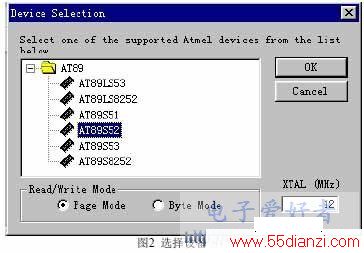

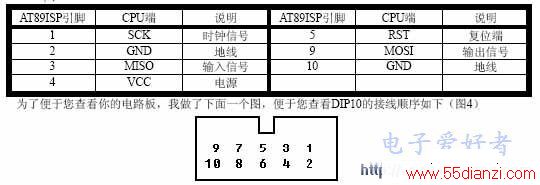
这个图是DIP10插座从上端看的数字顺序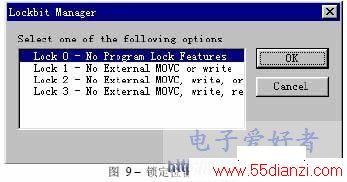
3.3. 基本操作
这一部分讲解如何使用本编程软件进行一些基本的操作。这一段不讲述详细的、全部的编程操作,详细的操作请参看第四部分。
菜单和工具条
3.3.1. 检测设备状态 你接触本软件所做的第一个工作就是检测设备状态。为了检测芯片状态,需要选择“Instructions”菜单的“Blank Check”选项。 选择“Blank Check”之后,软件将可能报告以下四种状态中的一种:
不能与设备通讯
如果用户板没加电的话编程器报告将报告不能与编程器通讯。。
擦除且可以编程
这意味着芯片已经擦除完成,并且可以使用了!
已经编程且未加密
这意味着芯片已经写入程序但还没有加密(可以读出)
加密 。
设备已经加密了(更多信息,请参看3.3.4 – 设备加密部分)。如果设备加密了,你还想写这个芯片,你必须选择“Options”菜单的“Erase Chip”选项。
3.3.2. 从文件中装载数据到缓冲区中
检测芯片是否被编程之后,你需要选择装载你想编写的程序到软件的缓冲区中。ISP软件允许装载HEX格式的文件。
从磁盘中载入:
1. 选择“File”菜单的“Load Buffer”功能或者点击工具栏上的相应按钮,你将看到图6的对话框。 警告:选择擦除芯片将破坏芯片中原有的数据,如果您不想破坏原有芯片数据请不要执行擦除操作。

2. 选择你想要加载的HEX文件,单击“Open”;
3. 缓冲区将更新为HEX文件中包含的数据信息。
3.3.3. 对设备进行编程
一旦HEX文件装载进入缓冲区中,您随时可以进行编程操作,要进行编程操作,请选择 “Instructions”菜单的“Auto Program”功能(您也可以选择工具栏的快速按钮)。
自动编程 (Auto program)执行以下的命令:
擦除芯片。
写缓冲区之外的数据
根据缓冲区中的数据写芯片
设定加密位(如果芯片支持的话)
写保险丝位(如果芯片支持的话)
自动编程完成后,你将看到类似图7的对话框

在自动编程的任何时候,如果出现意外,都可能报告错误,具体的解决方法参看第五部分 问题解决。
3.3.4. 设备加密
在自动编程期间,你可以设定加密位、保险丝位(如果设备支持的话)。加密位和保险丝位是一种开发者保护代码的一种方法。大多数芯片支持这些功能,允许你禁止写入、禁止读出和写入、或者单独禁止读出、禁止通过外部程序读出数据(参看芯片数据手册)。
3.3.5. 设定设备进入运行状态
在运行完所有的编程、加密后,你可以通过“Instructions”菜单的“Run Target”命令移除ISP模式。这个功能允许芯片开始执行您刚刚写入芯片的程序(彻底真实的,不是模拟的)。
注意:只有清除加密位才能执行擦除芯片操作。芯片不可能降低加密级别、只有可能增加加密级别。
注意:一旦执行“Run Target”命令后,你将不能对芯片发送任何命令(菜单已经被禁止)。 要再次启动ISP模式,必须执行菜单“Options”中的“Initialize Target”命令。
注意:要彻底去除ISP模式,请务必执行“”命令,否则下次使用编程时必须重新启动计算机。
4. 菜单和工具栏
这一部分描述了ISP软件的菜单和工具条。
4.1. File 菜单
文件菜单允许客户在用户HEX文件和ISP软件的缓冲区间传送数据。
装载文件(Load Buffer)。
装载文件命令用于打开一个用户保存的HEX文件,将文件加载到缓冲区中。加载完成后,缓冲区数据会在缓冲区窗口中显示。
保存缓冲区(Save Buffer)
保存缓冲区命令让用户保存现有缓冲区中的数据到文件中,这个命令常用于读出芯片数据后保存芯片数据用。
退出(Exit)
退出按钮,关闭ISP软件。
4.2. View菜单 。
浏览菜单允许客户选择显示不同的接口(工具条、状态条)。
工具条(Toolbar)
工具条命令是选择是否显示工具栏图形接口的命令。Toolbar命令前边有一个选择标示,如果选择表示打开的话,工具条将会显示;如果选择表示关闭的话,工具条将会隐藏。
状态条(Status Bar)
状态条命令是选择是否打开状态条图形接口的命令。Status Bar命令前有一个选择标示,如果选择,状态条将会显示,否则状态条隐藏。
4.3. Buffer 菜单
Buffer菜单允许用户查看、编辑ISP软件的缓冲区,通过这一组命令,用户可以编辑、更改缓冲区数据。
查空操作(Blank Check (Buffer))
查空操作监测全部的缓冲区,返回是否为空。
擦除缓冲区(Erase Buffer)
这个命令擦除缓冲区中的数据。
填充缓冲区(Fill Buffer)
该命令允许用户使用特定的数据来填充ISP缓冲区,选择后,弹出图8所示的对话框。
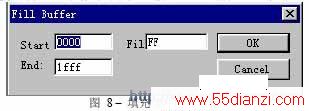
填充缓冲区命令将使用对话框中的数据填充主窗体中选择的缓冲区部分。
检查和(Check Sum)
该命令自动对程序缓冲区中的数据计和,最后返回到用户屏幕上。
注意:擦除缓冲区命令不擦除实际芯片中的数据。
4.4. Instructions菜单
上一篇:C51的程序设计规范